微信剪切时让窗口消失 电脑微信设置截图时自动隐藏微信窗口
更新时间:2024-08-11 13:30:15作者:kzmyhome
在使用微信的过程中,经常会遇到需要截图的情况,有时候当我们想要截取屏幕上的内容时,窗口却会突然消失,让人感到困惑。为了解决这个问题,我们可以在电脑微信设置中进行调整,让微信在截图时自动隐藏窗口,方便我们快速完成截图操作。这样一来不仅可以提高效率,还能避免因为窗口消失而影响到我们的使用体验。
操作方法:
1.双击微信客户端,登录微信。
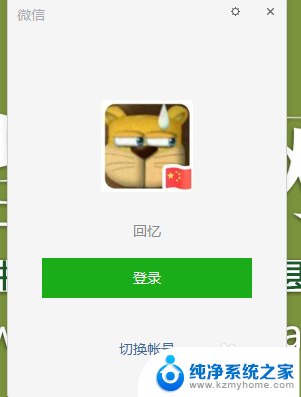
2.登录后,随便打开一个对话窗口。这里以文件传输为例。
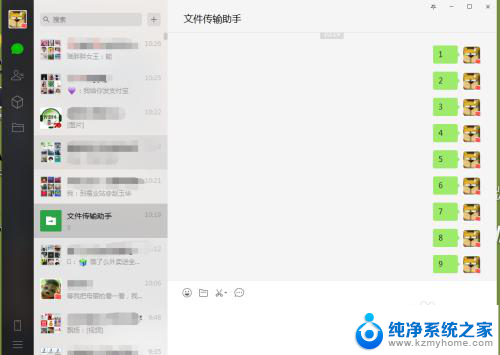
3.在对话窗口中,找到截图标志旁边的小剑头。点击小箭头。
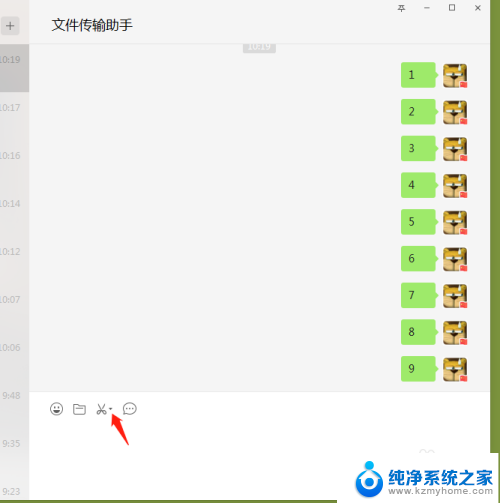
4.这时会弹出一个截图时隐藏当前窗口。我们点击勾选上这个选项。
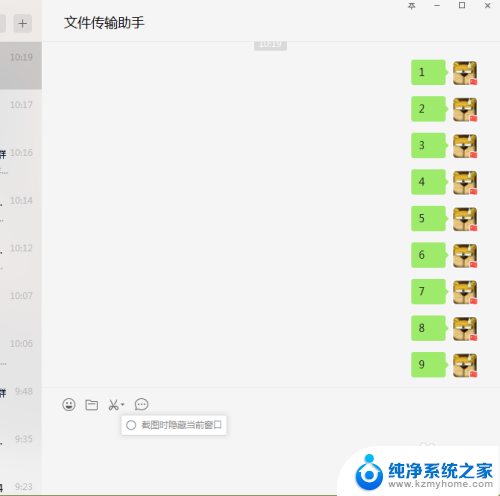
5.勾选上的标志是,前面有绿色圆点。这时我们在截图就发现微信的窗口隐藏掉了。
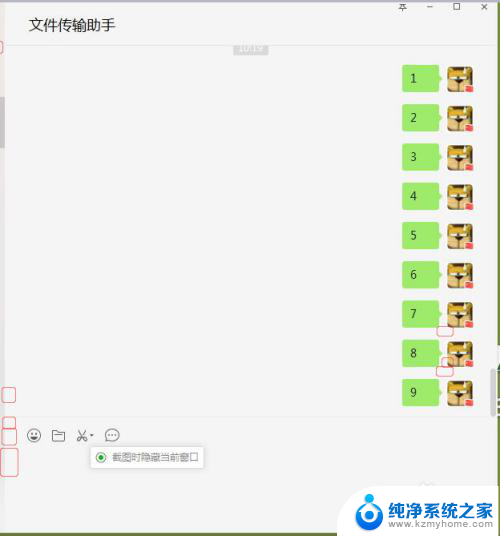
以上就是微信剪切时让窗口消失的全部内容,有需要的用户可以按照以上步骤进行操作,希望对大家有所帮助。
微信剪切时让窗口消失 电脑微信设置截图时自动隐藏微信窗口相关教程
- 手机微信和电脑微信同步接收信息吗 怎样设置微信电脑手机同时登录时手机也能收到消息
- 不显示微信消息怎么设置 怎样在微信中隐藏新消息通知
- 微信号隐藏了怎么查找 微信中如何查看被隐藏的微信号
- win10网页滚动条设置 Win10窗口自动隐藏滚动条设置方法
- 微信隐藏的聊天怎么取消隐藏 微信聊天对话框隐藏恢复方法
- 微信语音截图并播放教程 微信语音截图播放设置
- 苹果长截图如何截取长图微信 苹果12微信截长图教程
- 微信来信息声音在哪里设置 如何调整微信消息声音
- 微信怎么在桌面上隐藏起来 怎样在Win10中隐藏任务栏上的微信图标
- 微信怎么截屏截一小段 微信截图功能怎么截取一小部分
- 如何安全拆卸显卡的详细步骤与注意事项,让你轻松拆解显卡!
- 英伟达对AI的理解和布局,黄仁勋在这里讲清楚了:探索英伟达在人工智能领域的战略布局
- 微软未来将继续推出Xbox硬件,掌机设备蓄势待发最新消息
- AMD锐龙AI 9 HX 370游戏性能领先酷睿Ultra 7 258V 75%
- AMD裁员上千人,市场“吓坏”!英伟达会超越吗?
- Win11 23H2用户反馈微软11月更新导致错误显示“终止支持”问题解决方案
微软资讯推荐
- 1 详细教程:如何在电脑上安装Win7系统步骤解析,零基础教学,轻松搞定安装步骤
- 2 如何查看和评估电脑显卡性能与参数?教你如何正确选择电脑显卡
- 3 微软酝酿Win11新特性:图表显示过去24小时PC能耗数据
- 4 倒计时!Windows 10要“退休”啦,微软官方支持即将结束,升级Windows 11前必读!
- 5 Windows 11 的 8个令人头疼的细节及解决方法 - 如何应对Windows 11的常见问题
- 6 AMD Zen 6架构台式机处理器将保留AM5兼容性,预计最快于2026年末发布
- 7 微软技术许可有限责任公司获得自动恶意软件修复与文件恢复管理专利
- 8 数智早参|微软斥资近百亿美元租用CoreWeave服务器,加速云计算发展
- 9 Win10 如何优化系统性能与提升使用体验?教你简单有效的方法
- 10 你中招了吗?Win11 24H2离谱BUG又来了,如何应对Win11最新版本的问题
win10系统推荐
系统教程推荐
- 1 电脑关机后又自动开机怎么解决 win10电脑关机后又自动启动的解决方法
- 2 输入法怎么默认 win10默认输入法怎么改为中文
- 3 怎么设置电脑前后音频 电脑前后面板音频插孔同时输出声音设置
- 4 为什么电脑播放音乐没有声音 电脑放歌没有声音怎么办
- 5 主机与显示器连接无信号 电脑显示器无信号解决方法步骤
- 6 excel两个文件对比 如何快速比较两个Excel表格数据
- 7 windows7共享打印机 Win7打印机共享设置详细步骤
- 8 怎么删掉无法删除的应用 一些软件无法删除该怎么办
- 9 笔记本更换win10系统 笔记本电脑系统更换步骤
- 10 win10自带办公软件 如何在Win10系统中下载安装Office办公软件